Poznámka: Tento článek svou práci splnil a brzy zmizí. Abychom předešli strastem s hláškou „Stránka nebyla nalezena“, odebíráme odkazy, o kterých víme. Pokud jste na tuto stránku vytvořili nějaké odkazy, odeberte je prosím. Společně tak zajistíme lepší orientaci na webu.
Váš dokument Office je uložený na OneDrivu. Teď ho můžete sdílet s přáteli nebo s lidmi na celém světě.
-
Přejděte na OneDrive, klikněte na dokument pravým tlačítkem myši a pak klikněte na Sdílet.
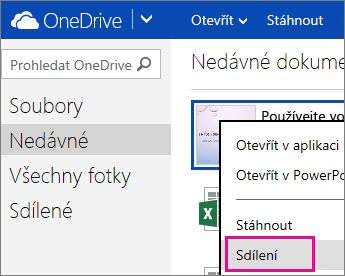
-
Napište e-mailovou adresu osoby, se kterou chcete sdílet soubor. Pokud chcete zadat víc adres, uveďte je na samostatné řádky stisknutím ENTER. Když kliknete na Sdílet, bude zpráva obsahovat odkaz na dokument. Pokud budou chtít vaši příjemci upravovat dokument, budou se muset přihlásit s účtem Microsoft.
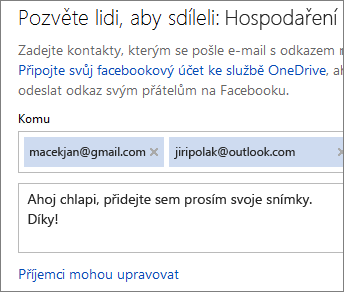
Získání odkazu, který se dá kopírovat a vkládat
Pokud neznáte e-mailovou adresu osoby nebo chcete vytvořit odkaz, se kterým budou moct uživatelé upravovat dokument bez přihlášení, klikněte na Sdílet a pak na Získat odkaz. Potom klikněte na Vytvořit odkaz a vytvořte odkaz, který se dá kopírovat a vkládat.
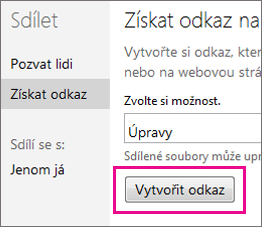
Tip: Pokud odkaz vkládáte do tweetu nebo se vám daná adresa URL zdá moc dlouhá, můžete kliknout na Zkrátit a pak adresu zkopírovat.
Sdílení jenom pro zobrazení
Pokud chcete, aby ostatní dokument viděli, ale neupravovali, můžete ho sdílet jen pro zobrazení.
E-mailová pozvánka
V pozvánce klikněte na Příjemci mohou upravovat a pak tuto možnost přepněte na Příjemci můžou jenom zobrazit obsah.
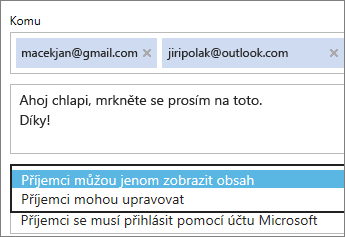
Poznámka: Pokud chcete omezit, kdo může vidět dokument, klikněte na Příjemci nemusí mít účet Microsoft a přepněte na Příjemci se musí přihlásit pomocí účtu Microsoft.
Odkaz jenom pro zobrazení
Přejděte na Sdílet > Získat odkaz, klikněte na Upravit a přepněte na Jenom prohlížení. Pak klikněte na Vytvořit odkaz.
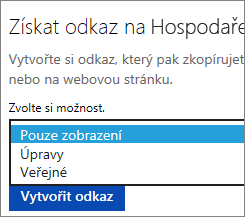
Poznámka: Pokud chcete, aby měli uživatelé dostupný přístup k vašemu dokumentu jenom pro zobrazení a mohli ho najít při hledání na webu, klikněte na Veřejné místo na Jenom prohlížení.










